Slik nullstiller du en AirPort-basestasjon.
Oppdatert: Juni 2019
Les om hvordan du nullstiller AirPort Time Capsule, AirPort Extreme eller AirPort Express-basestasjon.
Når du nullstiller en AirPort-basestasjon, gjenopprettes den til en tilstand som lar deg ta kontroll over den når du har mistet passordet eller hvis den ikke reagerer som forventet. Avhengig av hvilken modell av basestasjonen det er, kan du utføre én eller flere av følgende typer nullstillinger:
- Myk nullstilling: Nullstiller passordet på basestasjonen og deaktiverer sikkerhet (Access Control og RADIUS-innstillinger) i fem minutter, slik at du kan koble deg til nettverket for å gjøre endringer. Hvis du ikke gjør noen endringer innen fem minutter, går basestasjonen tilbake til sine tidligere innstillinger. Du kan utføre denne nullstillingen hvis du ikke kan administrere basestasjonen fordi du har glemt passordet.
- Hard nullstilling: Nullstiller basestasjonen til en ikke konfigurert tilstand, men beholder den sist lagrede konfigurasjonen og eventuelle profiler, slik at du kan gjenopprette basestasjonen fra tidligere innstillinger. Du kan utføre denne nullstillingen når basestasjonen ikke reagerer, eller hvis du feilsøker nettverksproblemer som du ikke får løst på andre måter.
- Nullstilling til fabrikkstandard: Som en hard nullstilling, men fjerner alle lagrede konfigurasjoner og profiler. Du kan utføre denne nullstillingen hvis du selger eller gir bort basestasjonen. (Dette sletter ikke data som er lagret på den innebygde harddisken av en Time Capsule eller en ekstern harddisk som er koblet til basestasjonen.)
Følgende skjer når du foretar en hard nullstilling eller nullstilling til fabrikkstandard:
- Basestasjonen innstilles til å be om en IP-adresse med DCHP.
- Passordet til basestasjonen settes til «public».
- Navnet på basestasjonen settes til «base station», fulgt av de seks siste tallene av MAC-adressen (Media Access Control) til basestasjonen.
- Nettverksnavnet til basestasjonen settes til «Apple Network», fulgt av de seks siste tallene av MAC-adressen til basestasjonen.
- Basestasjonen vil ikke være synlig i Wi-Fi-statusmenyen
 eller AirPort-verktøyet før det har gått opptil ett minutt. Du kan deretter bruke enheten i standardtilstanden eller omkonfigurere den med AirPort-verktøy.
eller AirPort-verktøyet før det har gått opptil ett minutt. Du kan deretter bruke enheten i standardtilstanden eller omkonfigurere den med AirPort-verktøy.
Før du nullstiller basestasjonen anbefales det å kontrollere at firmwaren er oppdatert, hvis dette er mulig.
Nullstill 802.11ac- eller 802.11n-modeller av AirPort-basestasjoner
Finn nullstillingsknappen på basestasjonen, ved siden av portene. Trykk på denne knappen med en penn eller en utbrettet binders når du får beskjed om det.

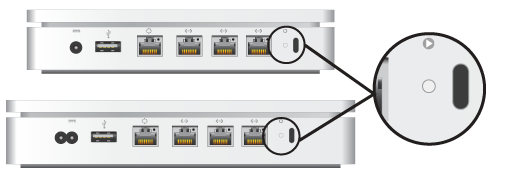
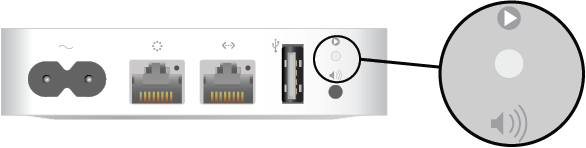
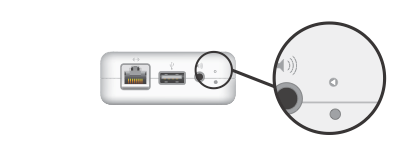
Myk nullstilling
1. Påse at basestasjonen er koblet til en strømkilde.
2. Trykk og hold på nullstillingsknappen i ett sekund, og slipp deretter knappen. Statuslampen på basestasjonen blinker oransje.
3. Velg Wi-Fi-nettverket som ble opprettet av basestasjonen, fra Wi-Fi-statusmenyen ![]() på menylinjen.
på menylinjen.
4. Åpne AirPort-verktøy, som finnes i Verktøy-mappen i Programmer-mappen.
5. Klikk på symbolet for basestasjonen din i AirPort-verktøy, og klikk deretter på Rediger fra lokalmenyen. Du kan nå endre passordet eller omkonfigurere basestasjonen slik du ønsker. Klikk på Oppdater når du er ferdig.
Hard nullstilling
1. Påse at basestasjonen er koblet til en strømkilde.
2. Trykk og hold på nullstillingsknappen i omtrent fem sekunder, til du ser statuslyset på basestasjonen blinke raskt med et oransje lys. Deretter slipper du knappen.
3. Vent omtrent ett minutt på at basestasjonen skal fullføre omstarten.
4. Åpne AirPort-verktøy, som finnes i Verktøy-mappen i Programmer-mappen.
5. Klikk på knappen Andre Wi-Fi-enheter, og velg deretter basestasjonen din fra listen. Klikk på Rediger.
6. Klikk på Andre valg-knappen.
7. Klikk på «Gjenopprett tidligere innstillinger», og klikk deretter på Neste til du kommer til det siste vinduet.
8. Klikk på Ferdig når AirPort-verktøyet indikerer at konfigureringen er fullført.
